一个基本的 MVC 应用程序和通过 Selenium Web Driver 进行的 UI 测试
4.63/5 (9投票s)
这是一个使用 C# MVC 和 jquery 开发的简单应用程序,用于基本的 CRUD 操作。可以使用 selenium web driver 对应用程序进行单元测试。
引言
本技巧描述了应用于员工列表的基本 CRUD 操作。然后通过 Selenium Webdriver 对相同的操作进行单元测试。
背景
该应用程序使用简单的 MVC 概念,如模型绑定到视图、将数据发布到控制器以及使用 selenium 进行基本元素发现,并通过驱动程序执行操作。selenium 驱动程序还会截取操作的屏幕截图并将其存储在指定位置。
Using the Code
附件包含一个解决方案,该解决方案应在支持 C#4.0 的 Visual Studio 中打开。
步骤
- 在 VS2012 或最好是支持 MVC4.0 的 IDE 中打开该解决方案。
- 使用 Nuget 管理器下载 Selenium 驱动程序和支持类。下载完成后,将它们附加到
TestApplication.Test项目。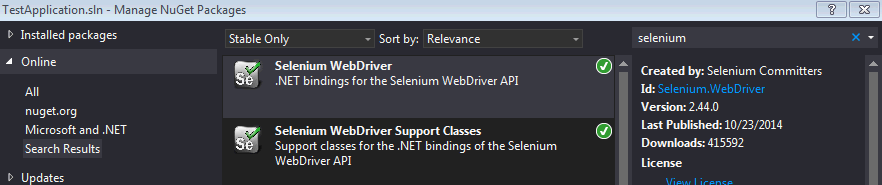
- 下载 web 驱动程序(Internet Explorer、Firefox、Chrome)
- Chrome - http://chromedriver.storage.googleapis.com/index.html?path=2.9/
- Internet Explorer - http://selenium-release.storage.googleapis.com/2.44/IEDriverServer_x64_2.44.0.zip
- Firefox - 默认添加
- 您应该已经在您的系统中安装了任何浏览器。 我在这里的应用程序中使用 Internet Explorer,因为它已预先安装。 :)
- 该解决方案中有两个项目 - 一个是 MVC 项目,另一个是测试项目。
- 为了运行测试项目,web 项目应该运行 IISExpress。 您也可以将其配置为在 IIS 或 VS 附带的开发服务器中运行。 但这里要注意的一件事是,Selenium web 驱动程序将网站的 URL 作为输入接收。 因此,请务必编辑测试项目代码以匹配 web 项目的运行 URL。
我在这里使用了 IISExpress。 转到 web 项目 (
MVCApplication) 属性并将 IISExpress 设置为服务器和端口。 我们在这里几乎完成了。
- 编译项目。 右键单击 MVC 项目,然后单击查看(首选浏览器)。 瞧! 网站启动了。
- 我们可以在这里执行添加/编辑/删除操作。 请手动测试所有功能一次,以确认一切都已设置。
- 在您的C驱动器中创建两个文件夹,如下所示。 selenium 驱动程序应包含 webdriver 的路径(Internet Explorer 或 Chrome)。 因此,请将您在步骤 3 中下载的 webdriver 复制到此位置。 另一个文件夹将用于在 selenium 测试应用程序时存储屏幕截图。
private const string IE_DRIVER_PATH = @"C:\SeleniumDriver"; private const string ScreenShotLocation = @"C:\ScreenShot";
- 一旦您确定项目运行正常,现在是时候通过 selenium 进行测试了。
- selenium 基本上是一个测试项目。 因此,我们可以使用“运行测试”功能来运行测试用例。
- 转到EmployeeControllerTest文件并右键单击 -> 运行测试。 这将启动选定的 web 驱动程序并运行测试场景。
- 如果一切顺利,浏览器将启动,并且操作将自动执行。
- 最后,我们可以在截图文件夹中看到截图。
- 目前,这是为 Internet Explorer 编写的,但可以使用相应的 web 驱动程序为 Firefox 或 Chrome 运行。
截图



关注点
MVC 项目使用模型绑定技术,并使用 JSON 对象进行通信。 在这里使用了 Jquery Ajax 的全部功能。 视图包含用于通信和数据绑定的 JavaScript 代码。
测试项目使用各种方法来查找网站中的元素,例如 Id、Name、TagName、script等。它还使用具有边界条件的显式延迟概念。 这里还显示了处理 Ajax 调用和 Alert 弹窗。 最后,还描述了在某些检查点截取屏幕截图的方式。
结论
在此示例中,仅演示了使用 selenium 的基本实现,但是实际用法是无限的。
历史
- 2014 年 12 月 1 日:初始版本
